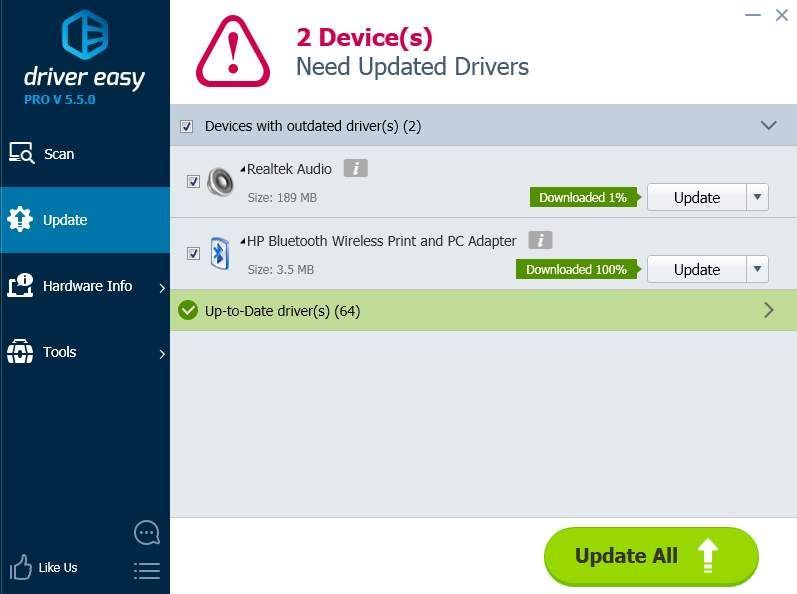هناك طريقتان يمكنك استخدامهما لتحديث برنامج تشغيل البلوتوث.
الطريقة 1: قم بتنزيل برنامج التشغيل وتثبيته من HP
الطريقة 2: تحديث برنامج التشغيل باستخدام Driver Easy
كيفية تنزيل برنامج التشغيل وتثبيته من HP
قبل البدء ، تأكد من أنك تعرف طراز الكمبيوتر والنظام المحدد الذي يعمل به جهاز الكمبيوتر الخاص بك (Windows 10 32 بت أو Windows 10 64 بت).
1. افتح المتصفح المفضل لديك واكتب 'طراز الكمبيوتر + تنزيل برنامج التشغيل'. لنأخذ HP Pavilion g6 1104sx على سبيل المثال.

2. سيتم إدراج رابط التنزيل الرسمي أعلى قائمة النتائج. انقر فوقه وسيتم توجيهك إلى صفحة تنزيل برنامج التشغيل لطراز جهاز الكمبيوتر الخاص بك.
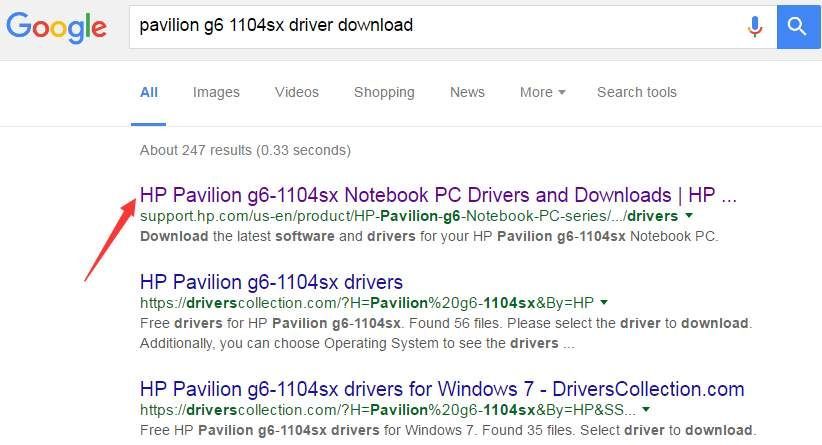
3. اتبع الإرشادات التي تظهر على الشاشة وقم بتغيير النظام إلى النظام الذي تستخدمه (Windows 10 32 بت أو Windows 10 64 بت).
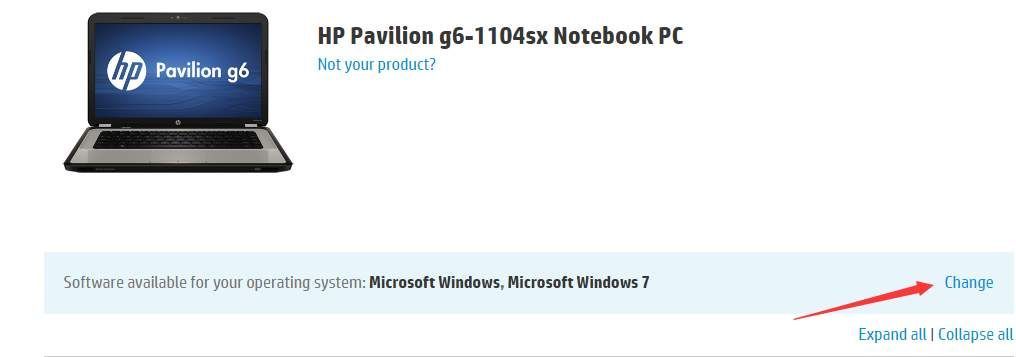
4. توسيع الفئات والعثور على سائق بلوتوث. في هذه الحالة ، يمكن العثور على برنامج التشغيل ضمن فئة 'الشبكة'.
banneradss-2
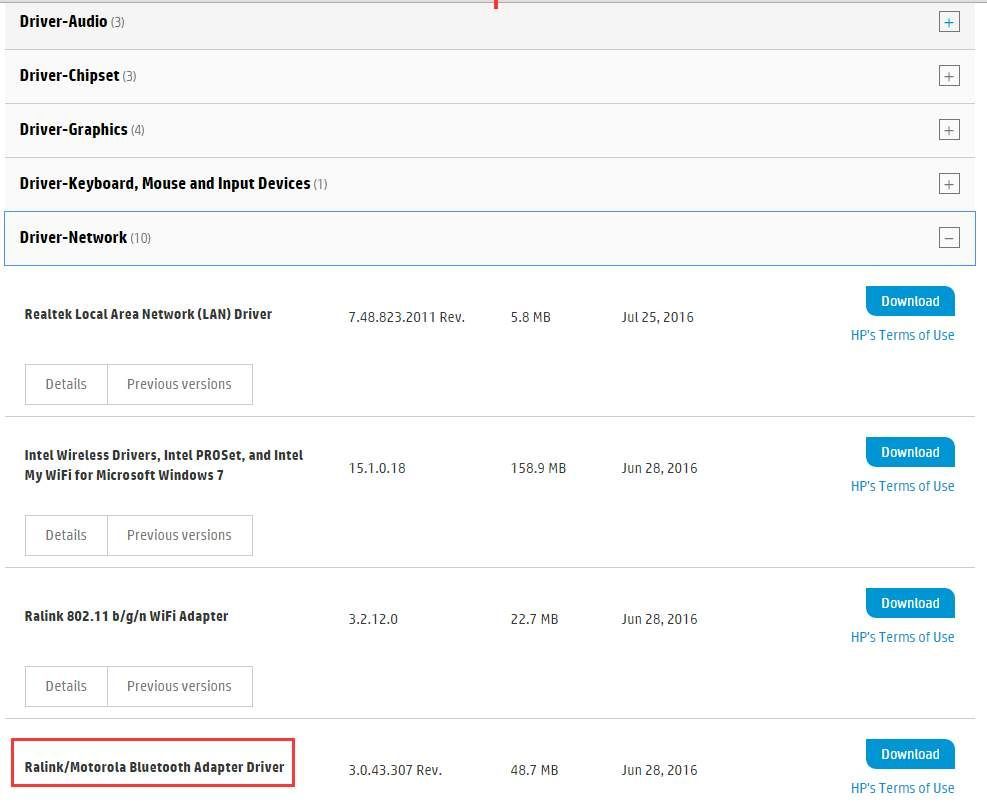
ملاحظة قد لا تصدر HP برامج تشغيل Windows 10 لطراز الكمبيوتر الخاص بك. إذا كان الأمر كذلك ، فيمكنك تنزيل برنامج تشغيل Windows 7 أو برنامج تشغيل Windows 8 وتثبيتهما ، وهو متوافق دائمًا مع Windows 10.
بعد اكتمال التنزيل ، يمكنك تثبيت برنامج التشغيل بالنقر نقرًا مزدوجًا فوق ملف الإعداد (ملف exe.) واتباع الإرشادات التي تظهر على الشاشة لتثبيت برنامج التشغيل.
قم بتحديث برنامج التشغيل باستخدام Driver Easy
يمكن أن يستغرق تنزيل برامج التشغيل يدويًا وقتًا طويلاً. ومن المحتمل ألا تجد إصدار برنامج التشغيل الصحيح بعد قضاء ساعات في العمل عليه. لإصلاح مشكلة برنامج تشغيل HP bluetooth في نظام التشغيل Windows 10 بشكل أسرع ، يمكنك التفكير في استخدام Driver Easy ، والذي يمكنه فحص جهاز الكمبيوتر الخاص بك واكتشاف جميع برامج التشغيل التي بها مشكلات ، ثم يمنحك قائمة ببرامج التشغيل الجديدة. لتنزيل برنامج التشغيل ، كل ما عليك فعله هو النقر بالماوس مرتين. انقر هنا لتحميل برنامج Driver Easy الآن.
لدى Driver Easy نسخة مجانية ونسخة احترافية. يمكن استخدام كلا الإصدارين لتنزيل برامج التشغيل تلقائيًا. ولكن مع الإصدار الاحترافي ، يمكنك تحديث جميع برامج التشغيل بنقرة واحدة. لا يضيع الوقت. والأهم من ذلك ، أنك ستستمتع بضمان الدعم الفني المجاني وضمان استعادة الأموال. يمكنك طلب المزيد من المساعدة بخصوص مشكلة برنامج تشغيل البلوتوث. ويمكنك طلب استرداد كامل المبلغ لأي سبب من الأسباب.
1. انقر فوق إفحص الآن زر. سوف يقوم Driver Easy بفحص جهاز الكمبيوتر الخاص بك في غضون 20 ثانية ، ثم ستحصل على قائمة ببرنامج التشغيل الجديد على الفور.
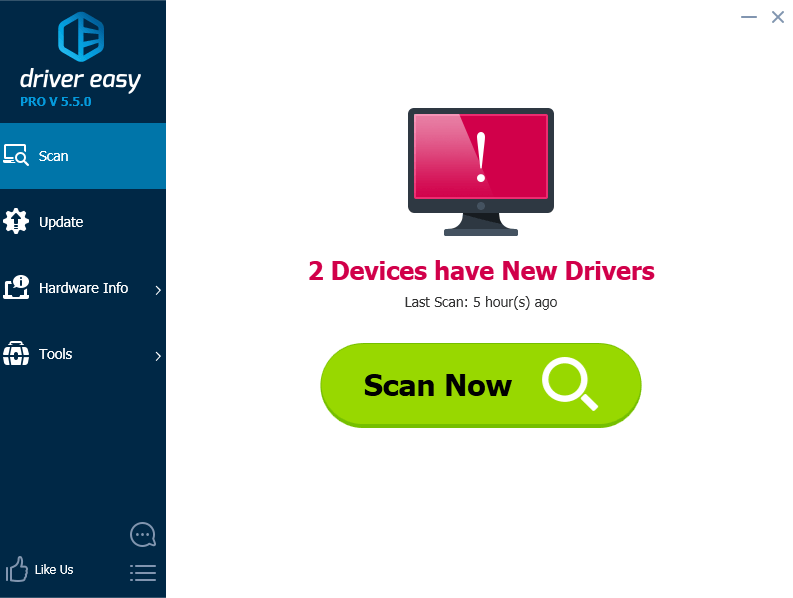
2. انقر فوق تحديث الجميع زر. ثم سيتم تنزيل جميع برامج التشغيل بسرعة تنزيل عالية وتثبيتها تلقائيًا.
banneradss-1